Tipp 1: Wie man ein Objekt in Korela schneidet
Tipp 1: Wie man ein Objekt in Korela schneidet
Corel Draw - Grafikeditor, meistverwendet für die Arbeit mit Illustrationen. Wie jedes Programm zum Bearbeiten von Bildern hat es seine eigenen Eigenschaften. Und einer von ihnen ist eine Art Arbeit mit dem Ausschneiden eines bestimmten Objekts aus dem ganzen Bild.

Anleitung
1
Öffnen Sie das gewünschte Bild im Programm undPassen Sie den Kontrast an - versuchen Sie, die Schärfe der Kanten des ausgewählten Objekts zu maximieren. Vergrößern Sie das Bild, sodass Sie die Kanten des Bildteils sehen können, den Sie benötigen. Dies vereinfacht die Arbeit und erlaubt es Ihnen nicht, unnötige Teile des Bildes neben dem Arbeitsobjekt zu "greifen".
2
Wählen Sie in der Symbolleiste (wogezeichneten Bleistift) auf der linken Seite des Tools namens "Curve Bezier." Kreisen Sie das Objekt ein. Der Prozess funktioniert am besten, wenn Sie Winkelpunkte in ungefähr gleichen Intervallen setzen. Wenn der gewünschte Teil eingekreist ist, vergessen Sie nicht, die gebildete Kurve zu schließen. Verwenden Sie dazu die Schaltfläche "Schließen" im Arbeitsbereich der Bezierkurve.
3
Konvertiere alle scharfen Ecken in eine glatte Linie(durchgezogene Kurve) mit dem Werkzeug "Form". Bearbeiten Sie jede gerade Linie mit dem Radius, der Gerade, dem Bogen und so weiter. Alternativ können Sie die F10-Taste drücken, um das Form-Werkzeug aufzurufen.
4
Fügen Sie das ausgewählte Objekt in die resultierende Kurve fürseine Zuteilung. Suchen Sie dazu im Menü "Effekte" den Eintrag "PowerClip", gehen Sie von dort zum Punkt "Platzieren im Container". Danach erscheint ein Pfeil, der durch Klicken mit der Maus auf Ihre Kurve zeigt.
5
Wenn das ausgewählte Objekt in Relation zuKurve, öffnen Sie den "Extras" Abschnitt "Optionen" und dann "Tab". Wählen Sie hier "Arbeitsbereich" und deaktivieren Sie "AutoCenter PowerClip". Jetzt wird das ausgewählte Objekt aus dem allgemeinen Bild ausgeschnitten.
Tipp 2: Entfernen von Korallen
CorelDRAW Graphics Suite ist ein großartiges ProgrammFür kreative Leute, mit denen Sie Grafikdesign machen können, bearbeiten Sie Fotos. Aber natürlich hat dieses Programm, wie viele andere, seine eigenen Analoga. Und wenn Sie aus irgendeinem Grund CorelDRAW nicht mögen und Sie ähnliche Anwendungen bevorzugen, müssen Sie es löschen.

Du brauchst
- - Computer mit Windows-Betriebssystem;
- - Windows-Bereinigungsprogramm;
- - Revo Deinstallationsprogramm.
Anleitung
1
Als nächstes wird der Prozess des Entfernens des Programmsmit Hilfe von speziellen Hilfsprogrammen. Der Vorteil dieser Methode besteht darin, dass alle Programmkomponenten vollständig gelöscht werden und die Systemregistrierung ebenfalls bereinigt wird.
2
Die erste Möglichkeit, CorelDRAW vollständig zu entfernenGraphics Suite - verwendet ein proprietäres Dienstprogramm von Microsoft namens Windows Clean Up. Es kann auf der offiziellen Website des Unternehmens oder auf Internet-Ressourcen von Drittanbietern gefunden werden. Laden Sie das Dienstprogramm herunter und installieren Sie es auf Ihrem Computer.
3
Klicken Sie dann auf "Start" und dann auf "Programme". Wählen Sie in der Programmliste Windows Clean Up aus. Eine Liste der installierten Programme wird angezeigt. Wählen Sie in dieser Liste CorelDRAW und dann in der Liste der möglichen Aktionen - Entfernen. Der Prozess des Entfernens des Programms von dem Computer wird gestartet. Starten Sie den Computer nach der Deinstallation neu.
4
Auch eines der sehr guten Programme heißtRevo-Deinstallationsprogramm. Laden Sie dieses Programm herunter und installieren Sie es. Es ist kostenlos. Lass es laufen. Nach dem Start erscheint ein Fenster mit einer Liste von Programmen. Suchen Sie CorelDRAW in dieser Liste. Klicken Sie mit der rechten Maustaste darauf. Wählen Sie in der Liste der Optionen Löschen aus.
5
Als nächstes erscheint das Fenster "Delete Method". Aktivieren Sie "Mittel" und fahren Sie fort. Der Deinstallationsvorgang beginnt. Das nächste Fenster, das angezeigt wird, wird "Registrierungseinträge" genannt. Aktivieren Sie das Kontrollkästchen neben "Arbeitsplatz". Klicken Sie dann im unteren Bereich des Programmfensters auf die Schaltfläche "Löschen". Die Registrierungseinträge werden gelöscht. Fahren Sie fort.
6
Im nächsten Fenster wird eine Liste mit zusätzlichenKomponenten des Programms. Klicken Sie zuerst auf "Alles auswählen" und dann auf "Löschen". Bestätigen Sie das Löschen. Warten Sie, bis der Vorgang zum Entfernen der Komponente abgeschlossen ist, und fahren Sie fort. Ein letztes Fenster wird angezeigt, in dem eine Benachrichtigung über die erfolgreiche Entfernung des Programms erfolgt. Schließen Sie das Fenster und starten Sie den Computer neu. Es ist erwähnenswert, dass der Prozess der Deinstallation mit Revo Uninstaller länger, aber gleichzeitig zuverlässiger ist.
Tipp 3: Schneiden eines Objekts in Corel
Grafischer Editor Corel Draw ist ein leistungsstarkes Werkzeug für die Arbeit mit Vektoren Objekte.. Mit der geschickten Verwendung des Programms durch Kombinationen, Schneiden und Überschneiden verschiedener grafischer Objekte darin, können Sie eine Zeichnung beliebiger Komplexität zeichnen.
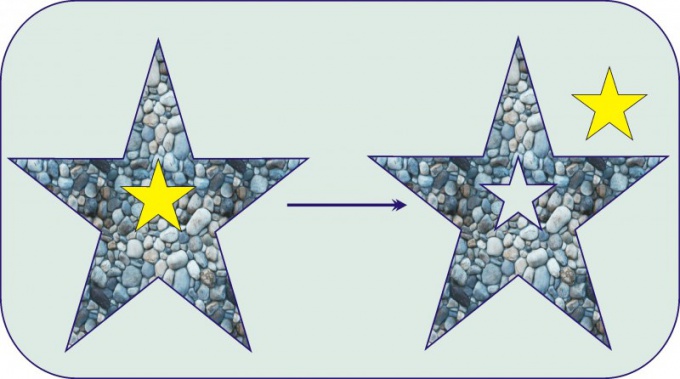
Du brauchst
- Ein PC mit einer lizenzierten Corel Draw-Software ist darauf installiert.
Anleitung
1
Corel Draw-Symbolleiste ist mit einer Reihe vonFunktionen zum Erstellen verschiedener geometrischer Formen. Natürlich ist ihr Set eher begrenzt. Um ein Vektorobjekt entlang der gewünschten Kontur zuzuschneiden, bauen Sie es neben ein anderes Objekt, entlang dessen Kontur das Schneiden erfolgen soll. In dem gezeigten Beispiel muss ein scharfes Dreieck von einem Fünfeck abgeschnitten werden. Erstellen Sie dazu beispielsweise einen fünfzackigen Stern, indem Sie die Registerkarte "Polygon" in der Symbolleiste verwenden.
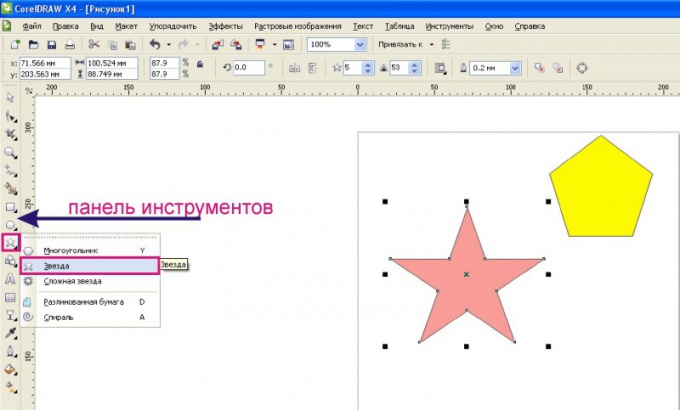
2
Platziere ein neues Objekt auf dem, das sein sollabschneiden. Wählen Sie beide Objekte aus, indem Sie sie mit dem Zeiger-Werkzeug umkreisen, während Sie die linke Maustaste gedrückt halten. Wenn Sie im Eigenschaftsfenster mehrere Objekte auswählen, werden oben die Schaltflächen der Formelemente angezeigt: "Vereinheitlichung", "Ausnahme", "Kreuzung", "Vereinfachung" usw. Auch diese Bedienelemente Objekte kann von der Registerkarte des Hauptmenüs "Anordnen" aufgerufen werden, indem Sie die Funktion "Umformen" aus der Dropdown-Liste auswählen.

3
Wenn Sie ein Objekt entlang der Kontur eines anderen überlappen möchten, wählen Sie die Schaltfläche Ausschließen. Infolgedessen wird das Objekt an der Position der Überlagerung der anderen abgeschnitten, wie im Beispiel gezeigt.
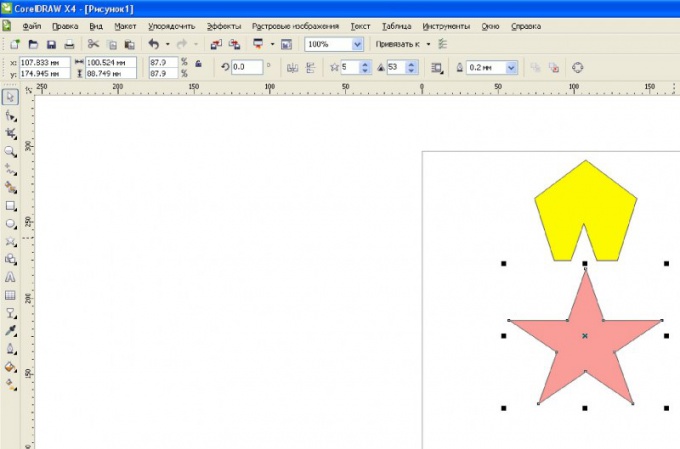
4
Wählen Sie alle Objekte aus, und klicken Sie in der Eigenschaftsleiste auf die Schaltfläche Schnittpunkt, um ein neues Objekt zu erhalten, das durch Überschneiden mehrerer Objekte erstellt wurde.

5
Als Ergebnis wird ein neues Objekt erhalten, das das Ergebnis der Überschneidung von überlagerten Objekten ist. Gleichzeitig blieben die alten Objekte unverändert.

Tipp 4: Wie schneidet man in Korela
Grafikeditor CorelDraw - beliebtProgramm zur Bearbeitung von Illustrationen. Der Arbeitsprozess in CorelDraw besteht darin, Objekte zu erstellen, zu bearbeiten und verschiedene Effekte auf sie anzuwenden. Gleichzeitig ist das Ausschneiden die grundlegende Fähigkeit, die jeder Benutzer des Programms besitzen muss.

Anleitung
1
Öffne das Bild, zu dem du gehstArbeit. Passen Sie den Kontrast so weit wie möglich an, um das gewünschte Element des Bildes zu "umreißen", um die nachfolgende Arbeit zu vereinfachen. Wenn das gewünschte Element zum Schneiden eintönig ist und mit dem umgebenden Hintergrund ausreichend kontrastiert, verwenden Sie den Zauberstab.
2
Wenn das Element, das Sie wollen, irgendwie mitWenn der Rest des Bildes und der "Zauberstab" zusätzliche Teile des Objekts einfängt, verwenden Sie das Werkzeug "Bezierkurve". Erweitern Sie dazu das Bild und positionieren Sie es im Programmfenster so, dass Sie die Bildränder so weit wie möglich sehen und einfach nachzeichnen können.
3
Kreisen Sie das Bildelement vorsichtig umSie wollen schneiden, durch seine Kontur, während Sie nicht vergessen, Eckpunkte zu setzen. Sobald das Element eingekreist ist, schließen Sie die Kurve, indem Sie auf die Schaltfläche "Schließen" klicken. Verwenden Sie das Werkzeug "Form", um die Kurve zu bearbeiten und um das gewünschte Bildstück zu bringen. Das Tool finden Sie in der Toolbar des Programms oder rufen es durch Drücken der Taste "F10" auf.
4
Fügen Sie Ihr Bildelement in diese Kurve einum das gesamte Objekt als Ganzes zu isolieren, und nicht nur seine Umrisse. Um eine Einfügung vorzunehmen, öffnen Sie das Menü "Effekte" und folgen dann dem Pfad PowerClip → "In den Container legen". Jetzt sehen Sie den Pfeil, den Sie auf Ihre Kurve zeigen möchten.
5
Für den Fall, dass der Artikel, den Sie ausgewählt haben,zentriert in Bezug auf Ihre Kurve, gehen Sie zum Menü Extras. Gehen Sie dort im Abschnitt "Optionen" zum Abschnitt "Tab" und dann zum Unterabschnitt "Arbeitsbereich". Deaktivieren Sie "AutoCenter PowerClip".







